содержание .. 21 22 23 24 ..
ScanEx Image Processor v.5.0. Руководство - часть 23
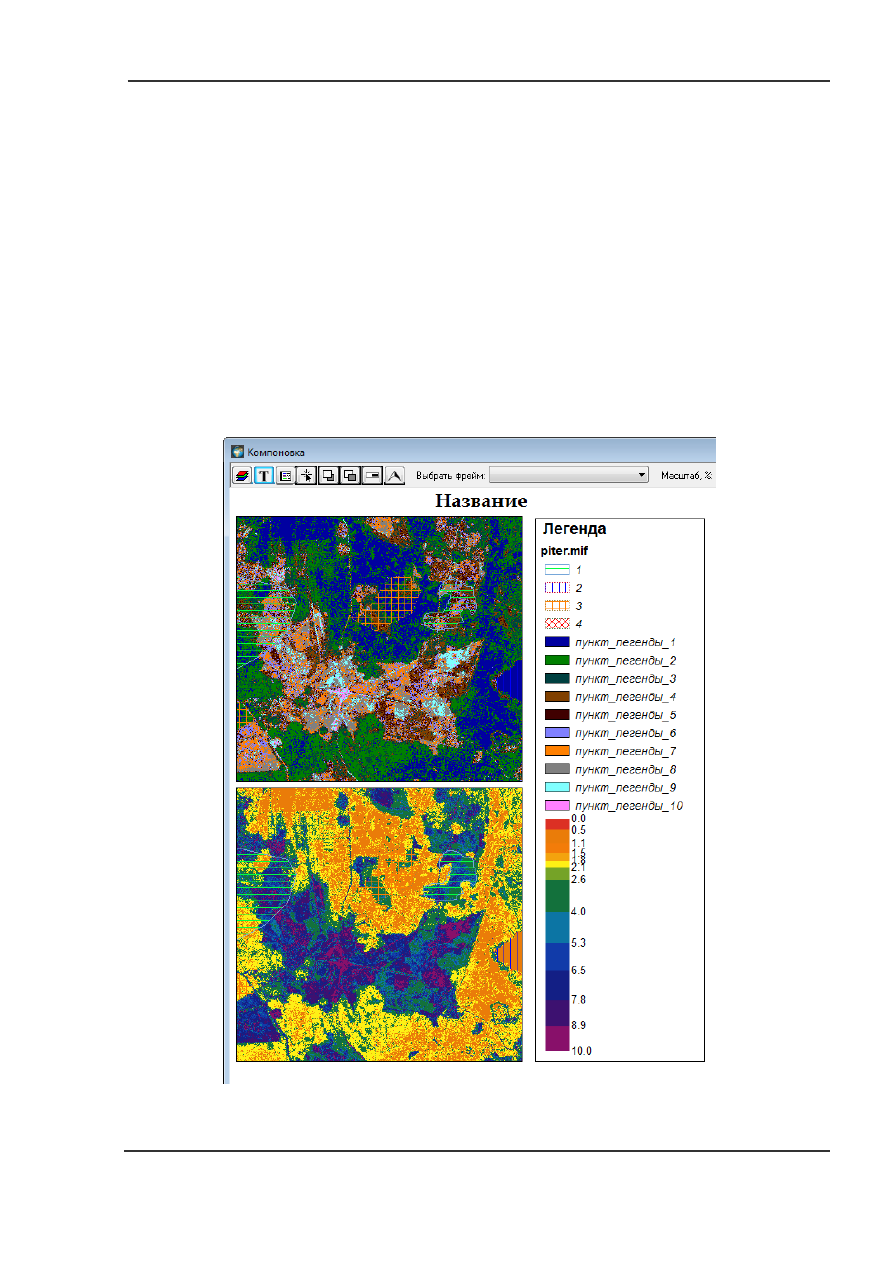
Группа
Положение
– отвечает за выравнивание текста внутри фрейма:
Слева
– задает выравнивание по левому краю.
По центру
– задает выравнивание по центру.
Справа
– задает выравнивание по правому краю.
Кнопка
Создать копию
– создает копию текущего фрейма.
Кнопка
Применить
– закрывает диалог с подтверждением текущих настроек.
Кнопка
Закрыть
– закрывает диалог без подтверждения текущих настроек.
Создание и настройка легенды
Автоматическое создание легенды доступно для растров, отображаемых с помощью
градиентной палитры, в виде индексированных цветов (инструмент
Показать легенду
), а
также для векторных слоев (Рис 221). Для создания легенды необходимо:
Рис 221.
Создание и настройка легенды